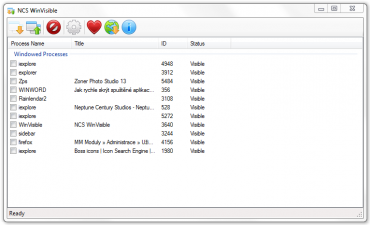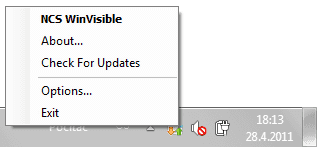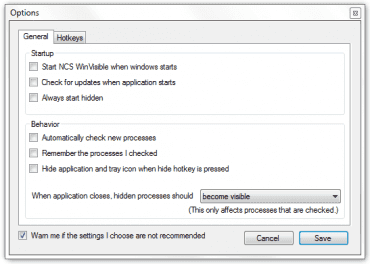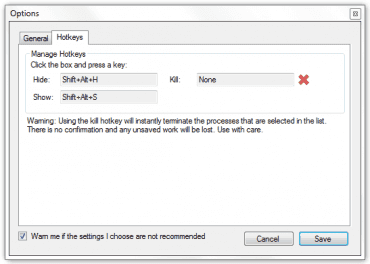Mnoho existujících programů je vybaveno funkcí zvanou boss key. Jak už název napovídá, jedná se o klávesovou zkratku, jejíž pomocí rychle aplikaci skryjete (před šéfem) a během chvilky tak zmizí z vašeho monitoru. Procházející lidé okolo vašeho počítače pak nic neuvidí a vy budete v bezpečí. Ať už děláte na počítači cokoliv tajného, je vždy velmi nepříjemné a nepohodlné všechny aplikace v rychlosti zavírat. Zběsilé klikání a nervozita z vás vždy udělají podezřelým. Přitom lze vše řešit rychle a elegantně. Stačí na to program NCS WinVisible a jedna klávesová zkratka.
NCS WinVisible
Aplikace NCS WinVisible je navržena právě pro rychlé skrytí vybraných oken. Její výhodou je, že dokáže pracovat s téměř jakoukoliv aplikací. Nezáleží tedy, zda tajně surfujete na internetu nebo hledáte miny, NCS WinVisible dokáže přidat funkci boss key ke kterémukoliv programu. Vše je přitom jednoduché a s ovládáním si poradí i začátečník. Instalace programu je rovněž jednoduchá a ani anglické rozhraní jistě uživatele neodradí. Instalovat ji můžete na systémy Microsoft Windows a to zcela zdarma.
Ovládání programu je velmi snadné. Po spuštění programu se otevře jeho hlavní okno, ke kterému můžete po zavření přistupovat prostřednictvím ikony v oznamovací oblasti. To je přitom velmi dobře rozděleno a tvoří jej pouze menu při horním okraji, a pak samotný seznam spuštěných aplikací. Menu je tvořeno sedmi ikonami, které jsou reprezentovány pouhým obrázkem. Pokud nebudete vědět, co která dělá, stačí nad ni najet kurzorem myši a zobrazí se její popis.
Hlavní okno programu a jeho jednoduché rozhraní
Základem jsou 3 ikony pro ovládání programů. První z nich můžete zvolené programy skrýt, druhou pak zobrazit. Třetí ikona umožňuje okamžitě ukončit vybrané procesy. V takovém případě už nebudou okna jen skryta, ale jejich činnost bude zcela ukončena. Pozor tedy na neuloženou práci. Čtvrtou ikonou lze přistupovat do nastavení. Za ní následuje srdíčko pro zaslání daru autorovi, tlačítko pro kontrolu nové verze programu a jako poslední je v menu tlačítko pro zobrazení informací o autorech. Tím jsou vyjmenovány všechny ovládací prvky.
K programu lze přistupovat přes ikonu v oznamovací oblasti
Pod nimi se nalézá seznam všech otevřených oken. Automaticky je do tohoto seznamu přidána každá nově spuštěná aplikace. U každé z nich je vidět název, popis, ID procesu a stav, ve kterém se momentálně nachází. Jednoduchým označením můžete vybrat aplikace, se kterými pracujete tajně, a které mají být po aktivaci funkce skryty. Tím vaše práce končí a okno lze zavřít. Když pak budete chtít okna během práce skrýt, stačí stisknout klávesovou zkratku Shift+Alt+H. Všechna vybraná okna pak během chvíle zmizí. Vyvolat je můžete zpět pomocí zkratky Shift+Alt+S. Tím se vše vrátí do původního stavu. Jak lze vidět, skrytí oken je velmi jednoduché.
Velmi doporučuji navštívit nastavení programu, protože v něm naleznete užitečné volby. Jednou z nich je skrytí samotného programu NCS WinVisible. Standardně totiž po stisknutí klávesové zkratky zůstane jako ikona v oznamovací oblasti. Ta je však velmi nápadná a snadno odhalitelná. Vybráním příslušné volby v nastavení pak může zmizet i tato ikona a bez nahlédnutí do procesů je aplikace těžce odhalitelná.
Nastavení programu
Pokud vám nevyhovují výchozí klávesové zkratky, můžete i je v nastavení změnit podle svého. Vhodná bude jistě taková, kterou rychle můžete provést bez složitého skládání mnoha prstů na klávesnici. Nastavit si můžete také zkratku, která okna neskryje, ale rovnou vybrané programy ukončí.
Definice klávesových zkratek
Pozor na monitoring ve firmách
I když je aplikace po skrytí těžce vizuálně odhalitelná, určitě neunikne monitorovacím systémům ve větších firmách. Stále totiž běží jako proces a tím ji lze odhalit. Pokud tedy víte, že je ve vaší práci nasazen některý z profesionálních monitorovacích systémů, rozhodně nedoporučuji tento program zkoušet. Jeho hlavním účelem je totiž skrytí programů před osobami procházejícími okolo vašeho počítače.
Ačkoliv se smysl programu může někomu zdát zvláštní, věřím, že je mnoho uživatelů, kteří jej ocení. A to nejen v práci, ale i doma. Program lze používat zdarma a v maximálně jednoduchém rozhraní nabízí vše potřebné. Umožňuje nejen skrytí vybraných oken, ale také jejich rychlé zavření. Pomocí jediné klávesové zkratky tak můžete ovládat více programů, což může být v jistých případech velká výhoda. Ať už máte pro aplikaci jakékoliv využití, mohu ji doporučit k vyzkoušení.